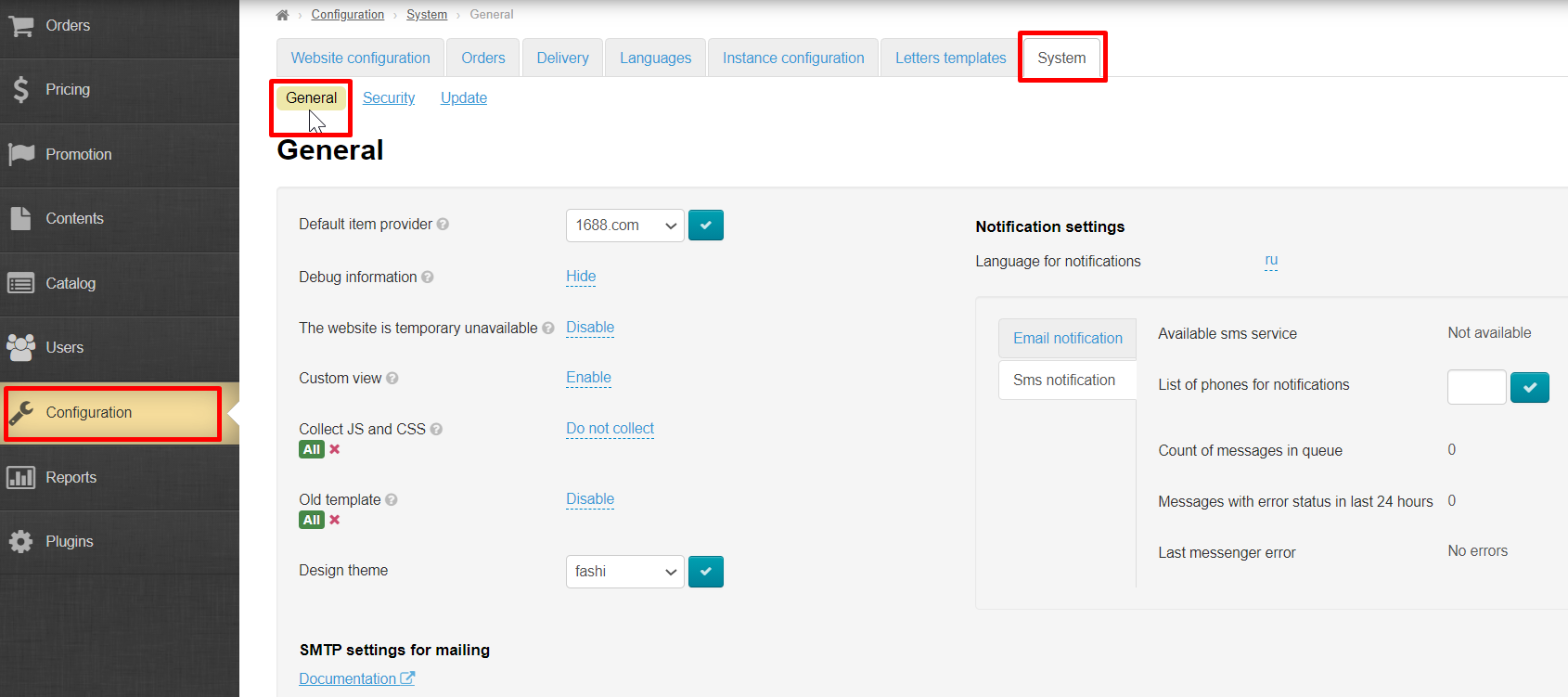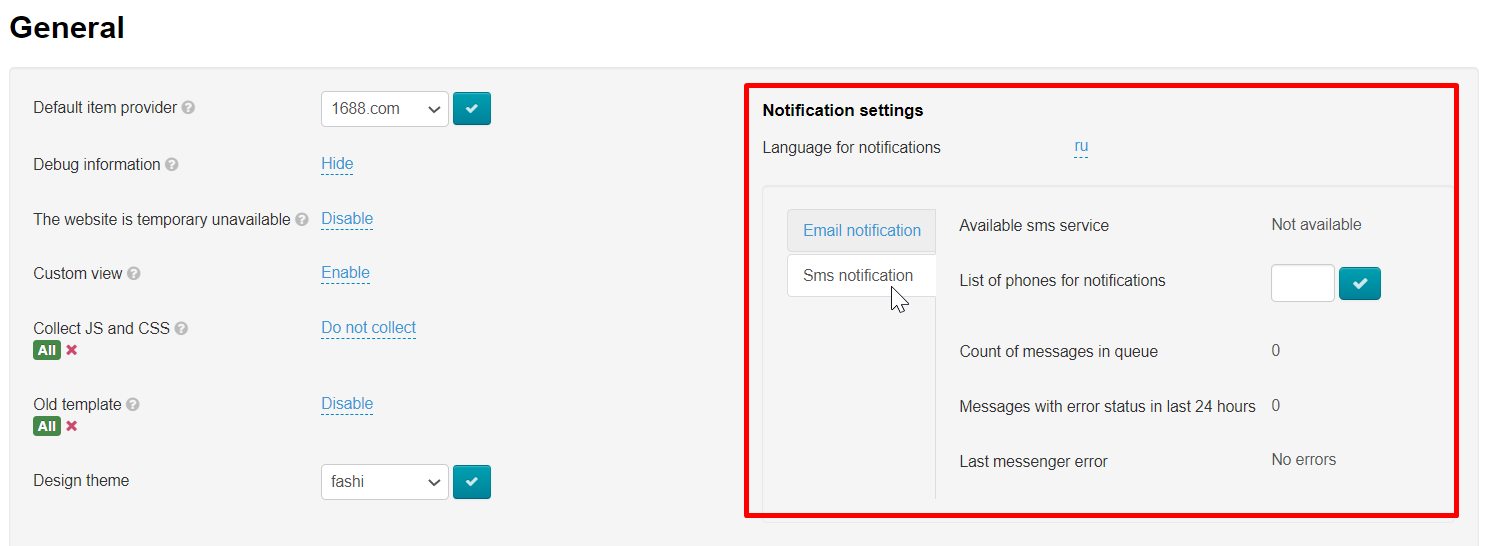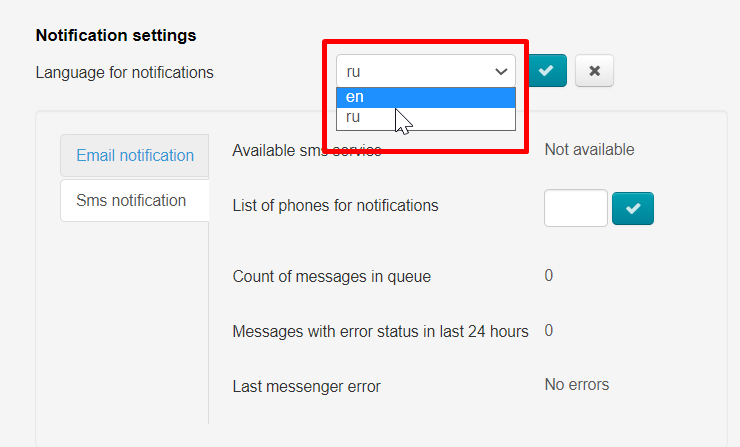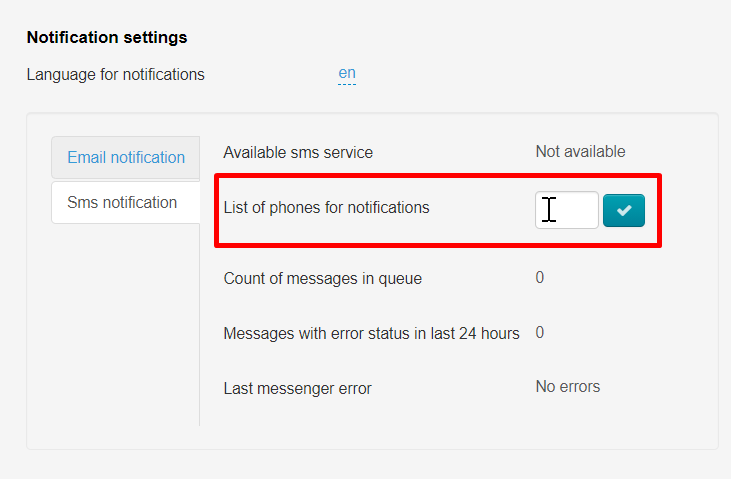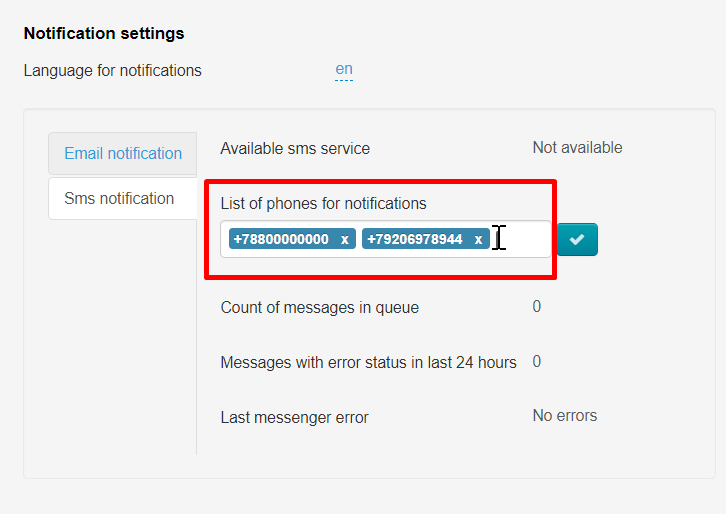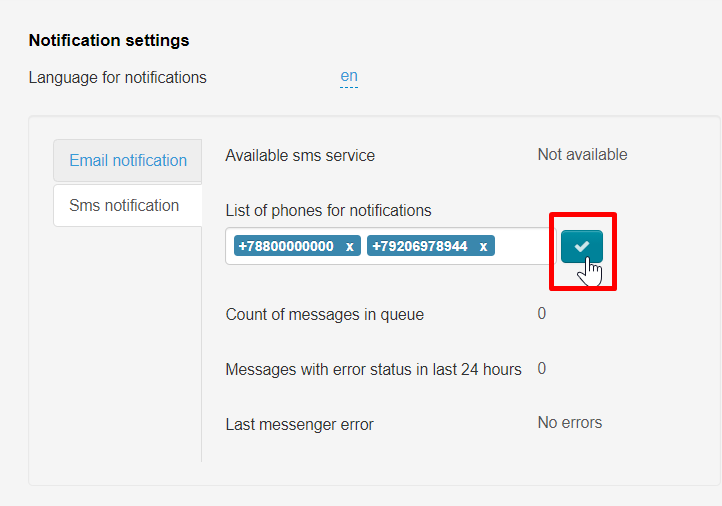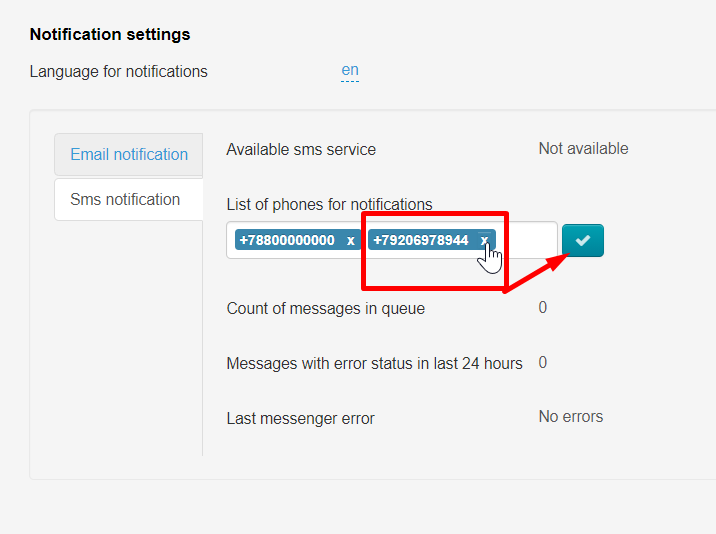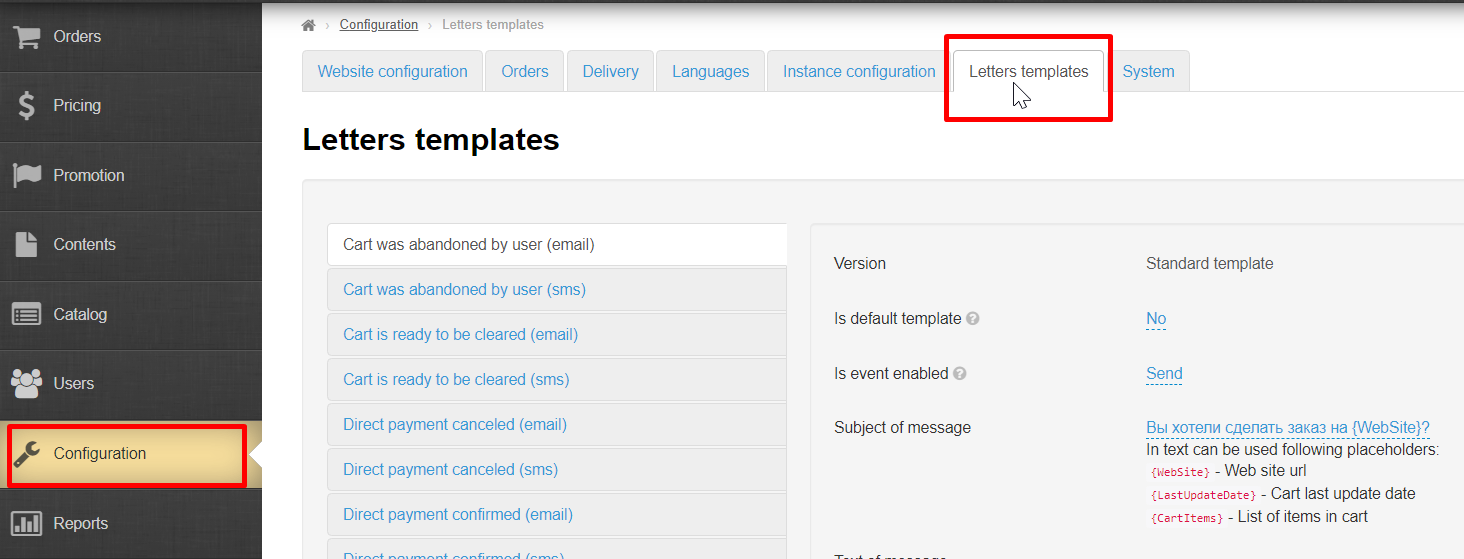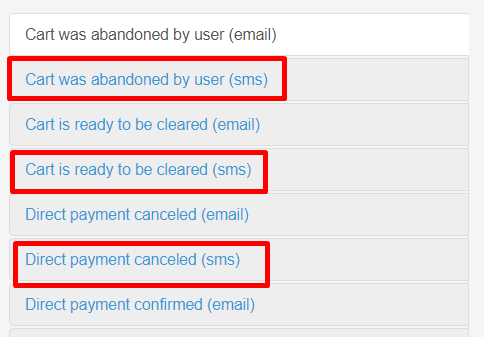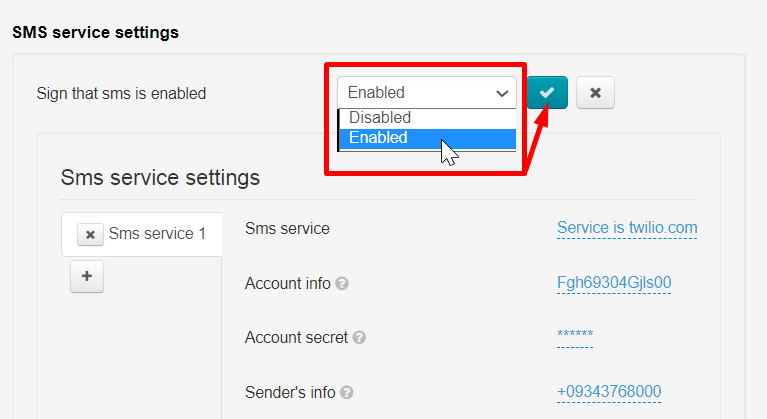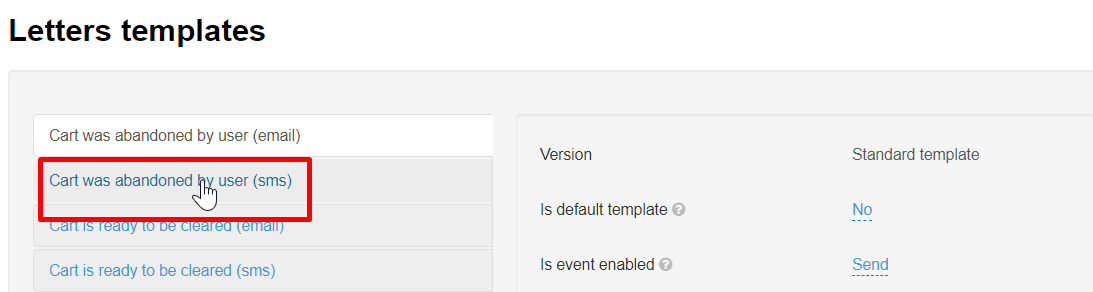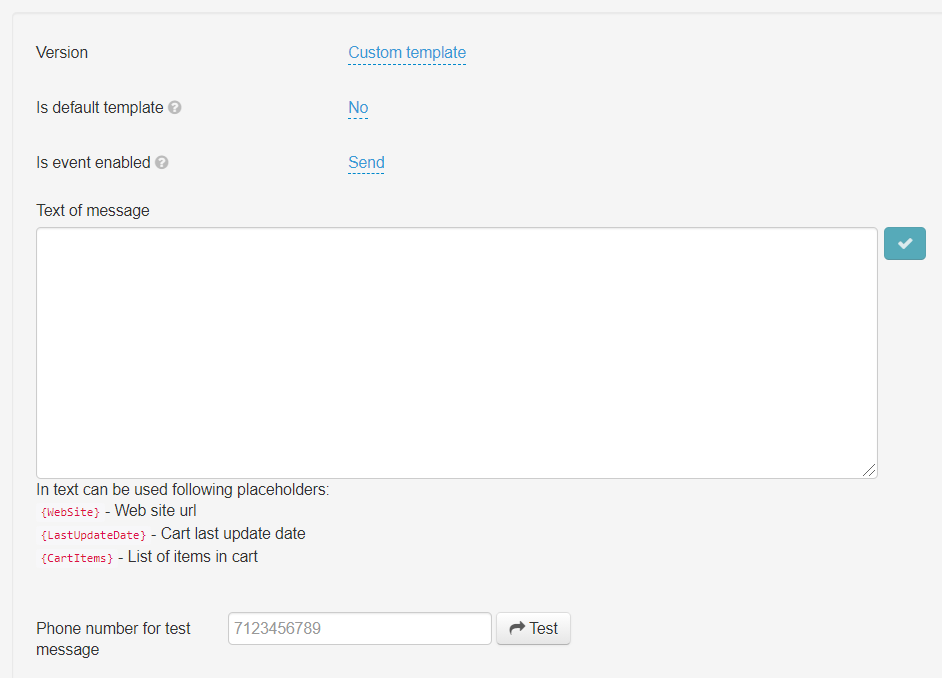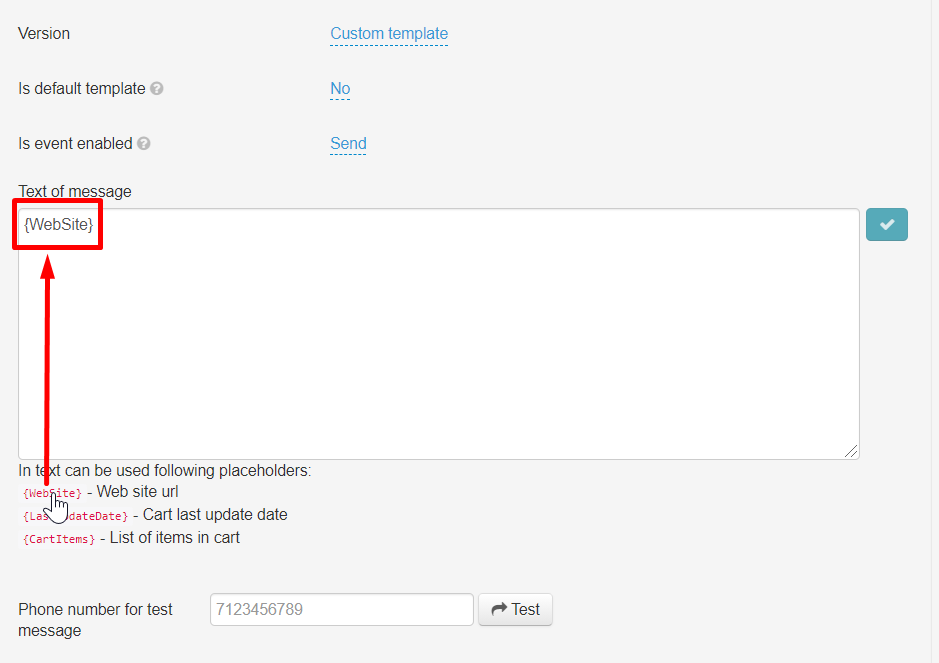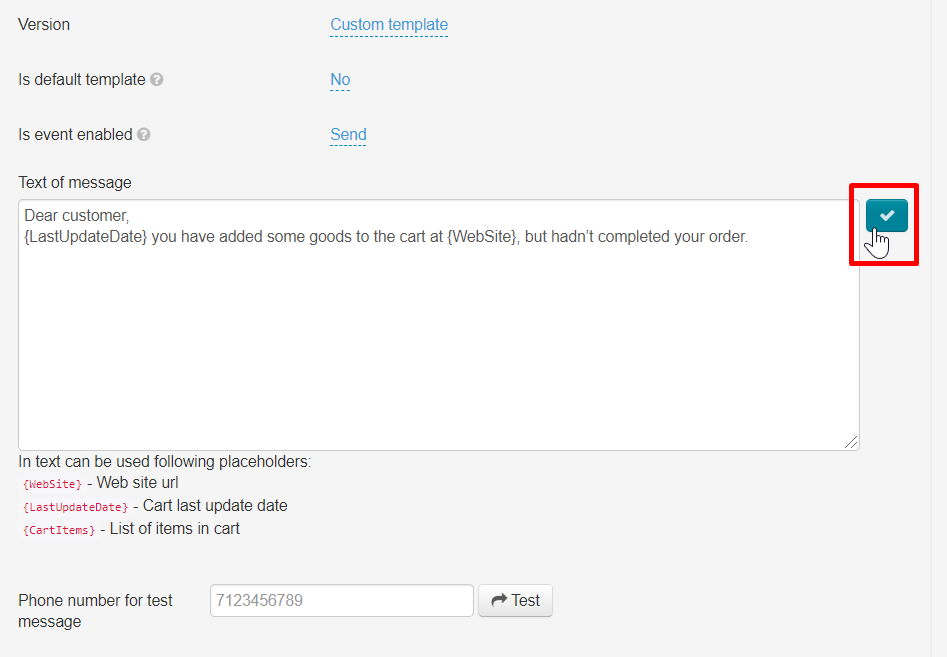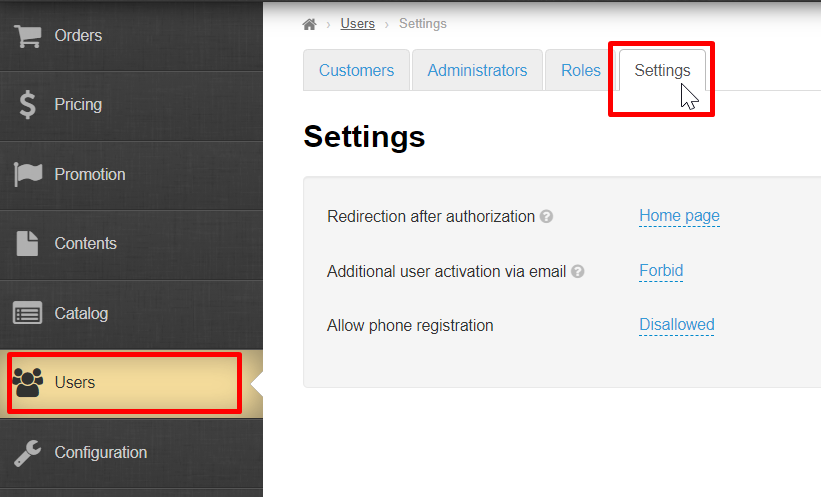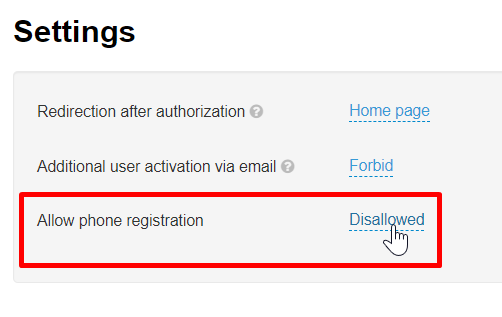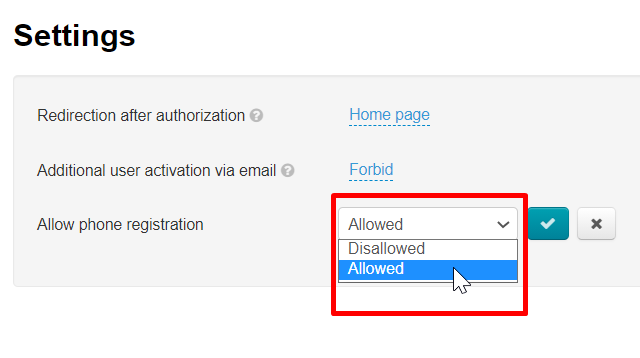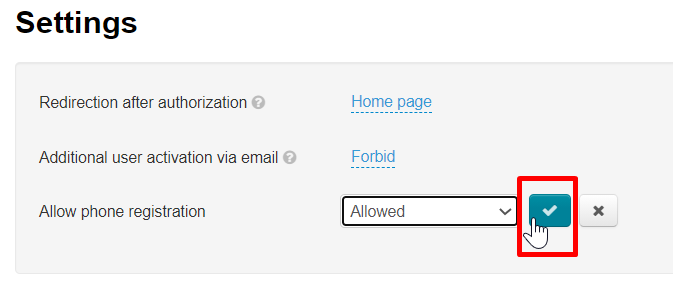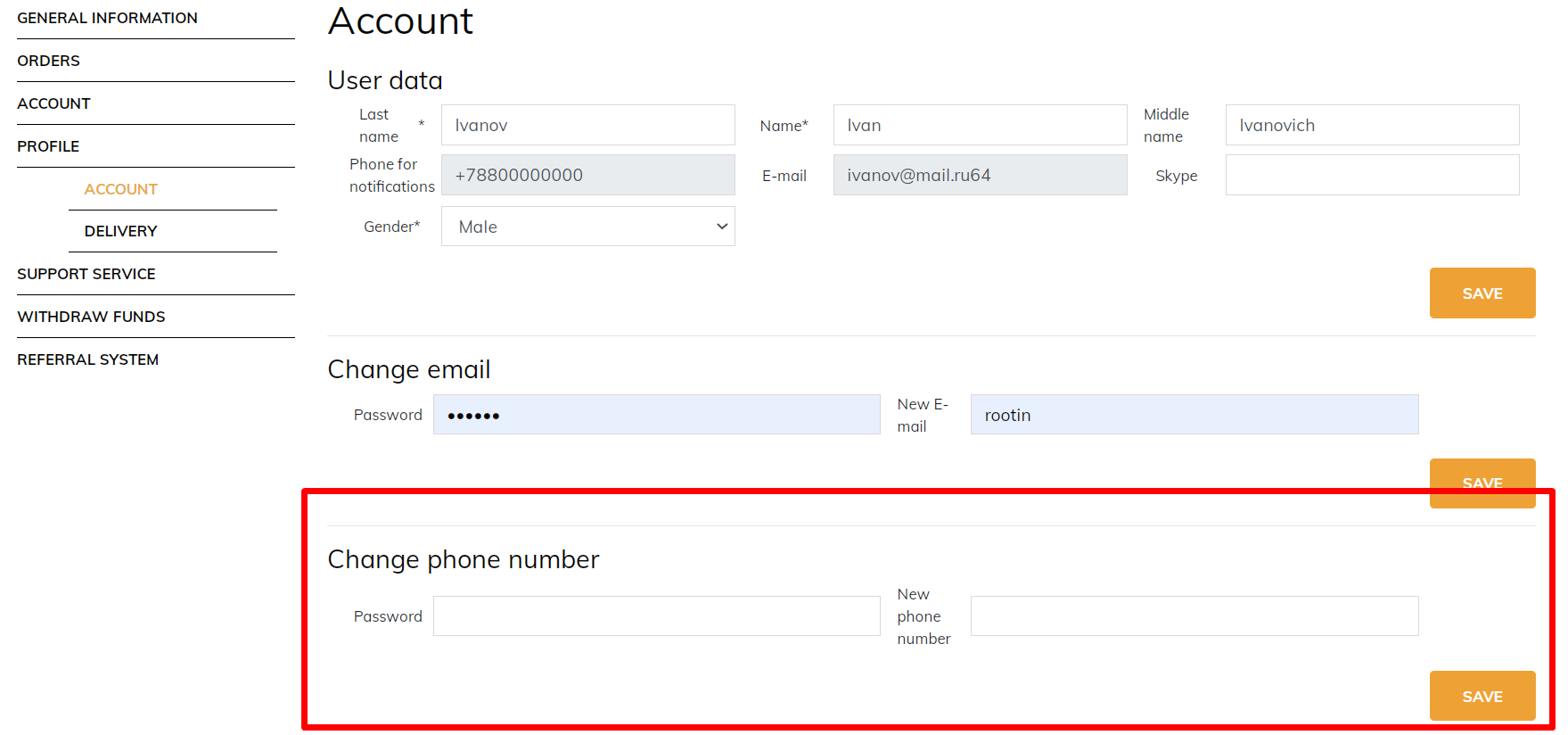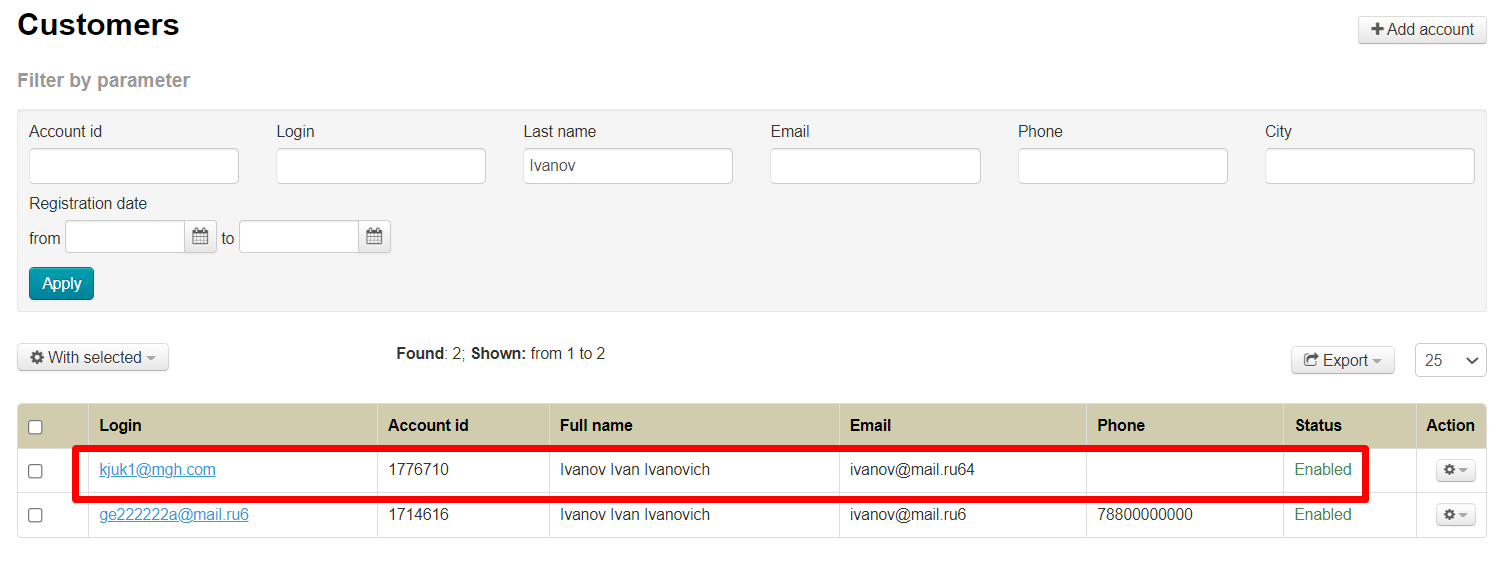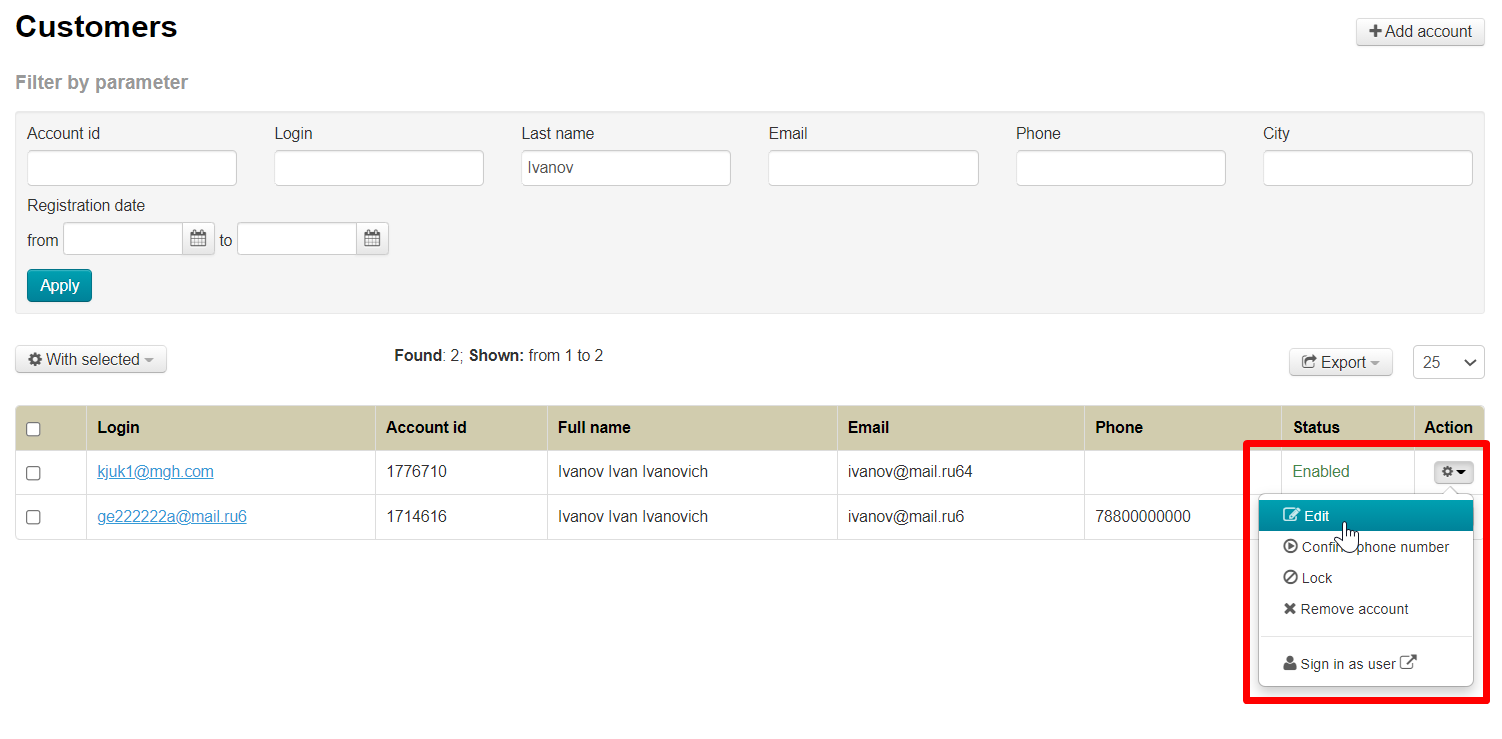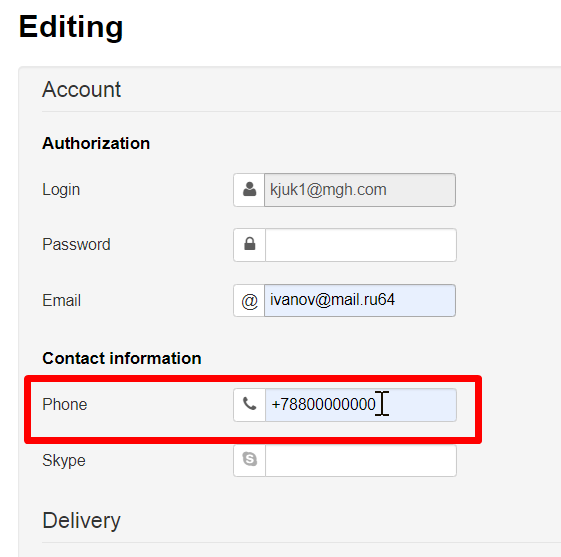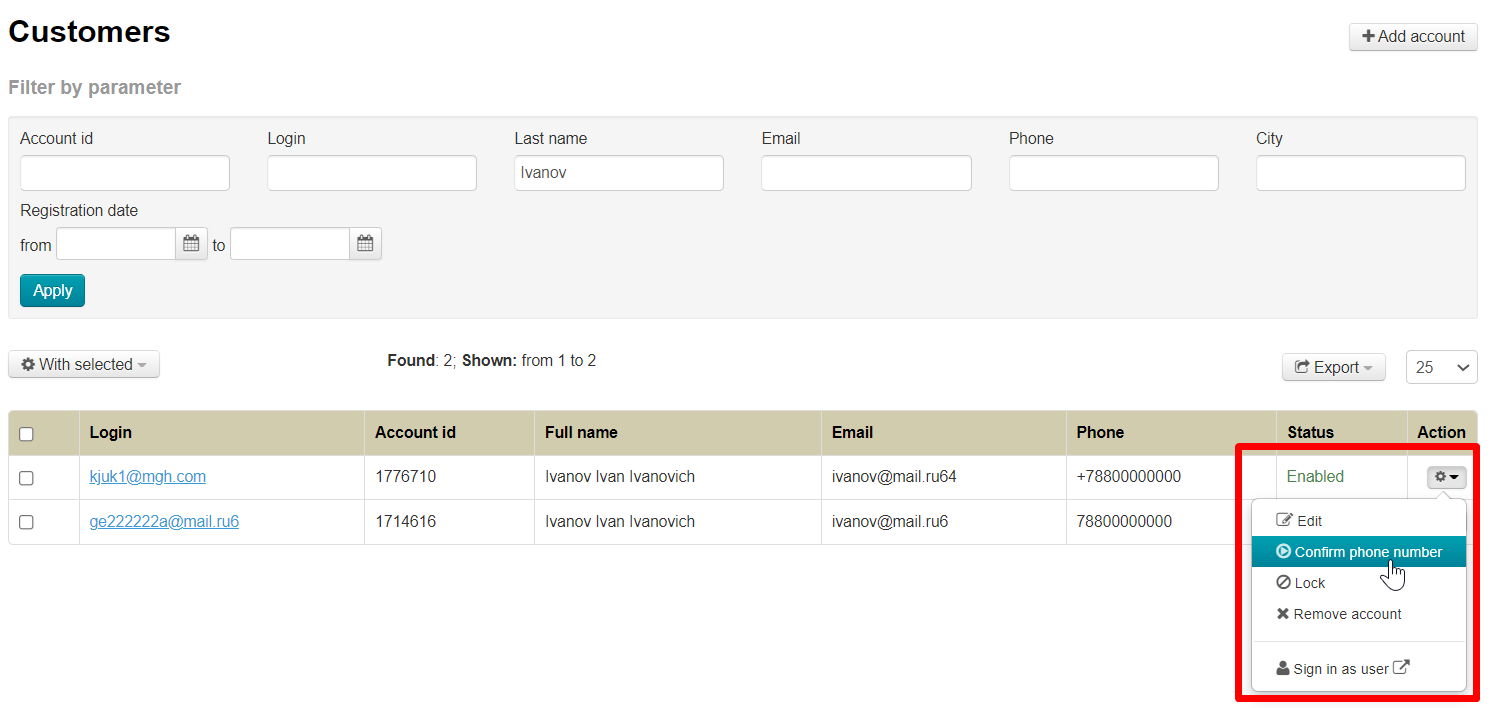...
В админке ОТ открываем раздел “Конфигурация “Configuration → Система System → Общие”General”
Смотрим правый блок “Настройка уведомлений” и кликаем мышкой по вкладке “Настройка sms уведомлений”
Можно выбрать язык оповещений русский или английский.
Здесь всего одна настройка: список телефонов. Кликаем по полю “Список телефонов для оповещений”.
Указываем номера с кодом страны. Каждый номер с новой строки (кнопка ENTER).
Нажимаем кнопку “Сохранить”
Отредактировать список номеров можно в любое время. Для того, чтобы удалить неактуальные телефоны, нажимаем крестик справа от номера и кнопку “Сохранить”.
Настройка шаблонов смс сервиса
| Информация | ||
|---|---|---|
| ||
1 SMS на латинице вмещает до 160 символов, 1 SMS на кириллице — 70 символов.Если вы напишете хотя бы 1 символ кириллицей, то вся смс автоматически будет ограничена до 70 символов |
Открываем раздел редактирования шаблонов: Конфигурация Configuration → Шаблоны писемLetters templates
Нас интересуют шаблоны, у которых в конце написано (смс)
Если у вас нет таких шаблонов, необходимо включить использование смс сервисов (“Конфигурация “Configuration → Система System → Общие” General” листаем вниз и выбираем “Включена”)
Чтобы отредактировать шаблон смс, кликаем мышкой по нужному нам шаблону.
Откроется интерфейс редактирования шаблона
Важно помнить, что 1 SMS на латинице вмещает до 160 символов, 1 SMS на кириллице — 70 символов.
Есть также вспомогательные конструкции. Они помечены красным и при клике мышкой вставляются в текст смс.
Это помогает сделать сообщения универсальными и сообщения подстраиваются под конкретного получателя.
Пишем текст сообщения и сохраняем его, нажав на кнопку “Сохранить”
И таким образом необходимо настроить все шаблоны сообщений.
...
Открываем раздел “Пользователи → Настройки”
Нам нужно поле “Возможность регистрации по смс”.
Кликаем мышкой по надписи “Запретить” и в выпадающем списке выбираем “Разрешить”.
Нажимаем кнопку “Сохранить”.
Теперь все, кто регистрируются у вас на сайте, будут использовать телефон для регистрации.
...
Кроме того, покупатель лично может добавить или изменить номер телефона через Личный Кабинет.
Чтобы через админку добавить номер телефона покупателя, заходим в раздел “Пользователи → Покупатели”
...
Выбираем пользователя, которому необходимо добавить или отредактировать номер телефона.
В колонке “Действия” нажимаем на кнопку с шестеренкой и выбираем из списка “Редактировать”.
В поле “Телефон” пишем номер телефона покупателя (или редактируем его).
Сохраняем изменения.
Снова ищем этого покупателя и в колонке “Действие” нажимаем на кнопку с шестеренкой
Выбираем пункт “Подтвердить номер телефона”